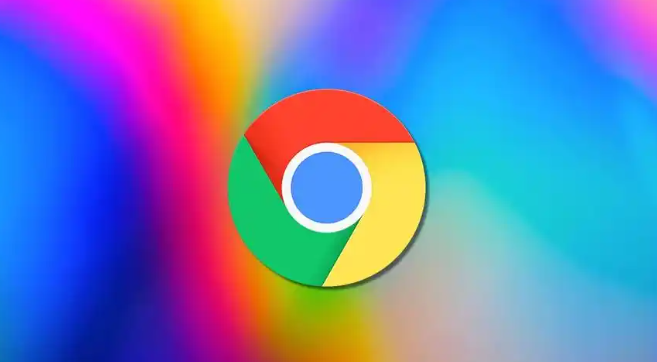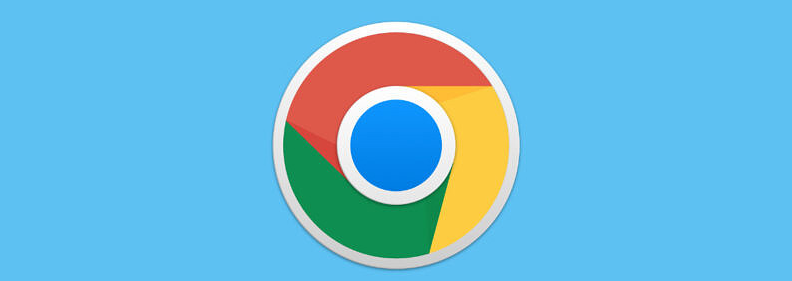Google Chrome下载文件夹不显示内容怎么办

1. 检查默认下载位置路径:在Chrome浏览器中,点击右上角的三点菜单按钮,选择“设置”,进入“高级”设置,找到“下载内容”部分,查看默认下载位置。若路径被修改为不熟悉的路径,可能导致找不到下载的文件。
2. 恢复默认下载位置:在“下载内容”设置中,点击“更改”按钮,选择一个新的下载位置,或者选择“恢复默认设置”,将下载位置恢复为系统默认的路径。
3. 使用Windows搜索功能:在Windows系统中,点击“开始”菜单,选择“搜索”或在“文件资源管理器”中的搜索框输入文件名或部分文件名,系统会自动搜索匹配的文件。若记得下载文件的大致类型,也可在搜索框中输入文件类型加上文件名进行搜索。
总的来说,通过上述方法,可以有效解决Google Chrome浏览器下载文件夹不显示内容的问题,确保用户能够顺利找到和管理已下载的文件,提升浏览体验和数据管理效率。